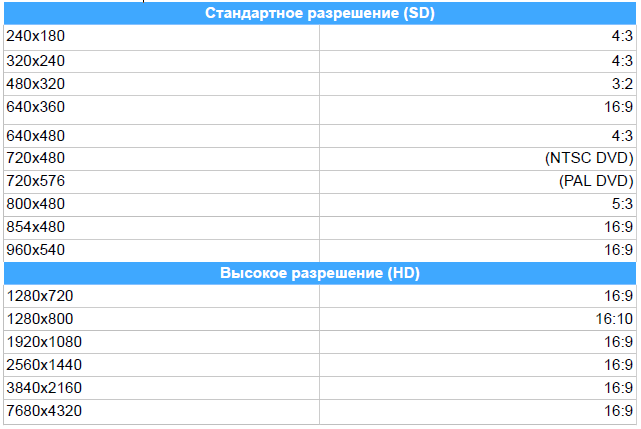|
|
Изменение соотношения сторон
Что такое соотношение сторон?
Соотношение сторон видео – это пропорция ширины к высоте кадра. Наиболее часто используемые для видео соотношения сторон – 4:3, используемое в основном для аналогового телевещания и старых фильмов, в то время как соотношение сторон 16:9 является современным стандартом широкоформатного цифрового видео.
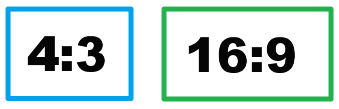
Визуальное сопоставление двух типов соотношения сторон
Как узнать соотношение сторон видео:
1. Добавьте файл в Movavi Конвертер Видео. Выберите добавленный файл в списке.
2. Откройте меню Файл и выберите Свойства файла. Откроется окно с информацией о выбранном файле.
Соотношение сторон вы можете найти в разделе Видеопоток.
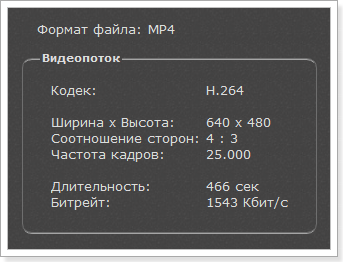
В данном примере, соотношение сторон видео – 4:3
Как изменить соотношение сторон?
I. С помощью эффекта кадрирования
(для любого соотношения сторон)
1. В списке файлов, выберите видео, которые нужно обрезать. Вы можете обрезать несколько видео под один и тот
же размер кадра.
2. На панели эффектов, нажмите кнопку Кадрирование: . Откроется панель настроек, а в плеере появится
. Откроется панель настроек, а в плеере появится
рамка кадрирования.
3. На панели настроек, найдите опцию Сохранять пропорции. Когда она включена, область кадрирования будет
сохранять выбранное в списке под ней соотношение сторон.
Если вам необходимо сконвертировать видео с соотношением сторон 16:9, 4:3, или 3:2 – просто выберите нужное из
списка. Вариант Исходные сохраняет пропорции оригинала.
Если вам необходимо другое соотношение сторон, вы можете указать размеры кадра вручную. Для этого, отключите
опцию Сохранять пропорции и введите нужный размер в поля Ширина и Высота.
II. Сконвертировать в другое соотношение сторон
(для конвертации соотношения сторон 4:3 в 16:9)
1. Откройте список профилей, выберите Видео и аудио и выберите формат для конвертации. Если вас устраивает
формат оригинала, выберите такой же формат, как у исходного видео.
2. Внутри группы профилей для выбранного формата, выберите наиболее близкое к оригиналу разрешение. Вокруг
видео в плеере появятся черные полосы, так как некоторая часть кадра остается незаполненной. Чтобы избавиться
от черных полос, выберите метод заполнения кадра в настройках выбранного профиля:
2.1 Чтобы открыть настройки профиля, нажмите кнопку Настройки рядом с полем Конвертировать в.
2.2 В списке Изменение размера выберите подходящий для вашего видео режим: Растянуть,
Кадрировать, или Авто, руководствуясь примером в настройках, либо режимом предварительного
просмотра в плеере.
2.3 Нажмите OK, чтобы применить изменения.
После того, как вы настроите соотношение сторон, нажмите кнопку Старт, чтобы запустить обработку видео.
Какое соотношение кадра у стандартных разрешений?
Нижеследующая таблица содержит список наиболее частых размеров кадра и их соотношения сторон.